手机里电话号码怎么导入卡里 怎样把手机里的电话号码导入SIM卡
日期: 来源:冰糖安卓网
在现代社会手机已经成为人们生活中不可或缺的重要工具,而手机中存储的电话号码更是我们日常联系的重要资料。有时候我们需要更换手机或者备份电话号码,如何将手机中的电话号码导入SIM卡就成了一个值得探讨的问题。手机里电话号码怎么导入卡里?怎样把手机里的电话号码导入SIM卡?这些问题在我们日常使用手机的过程中可能会遇到,下面就让我们来一起探讨一下这个问题吧。
怎样把手机里的电话号码导入SIM卡
方法如下:
1.首先把手机SIM卡插好,打开手机主界面,在主界面中找了“联系人”或是“通讯录”这个图标,点击进入。
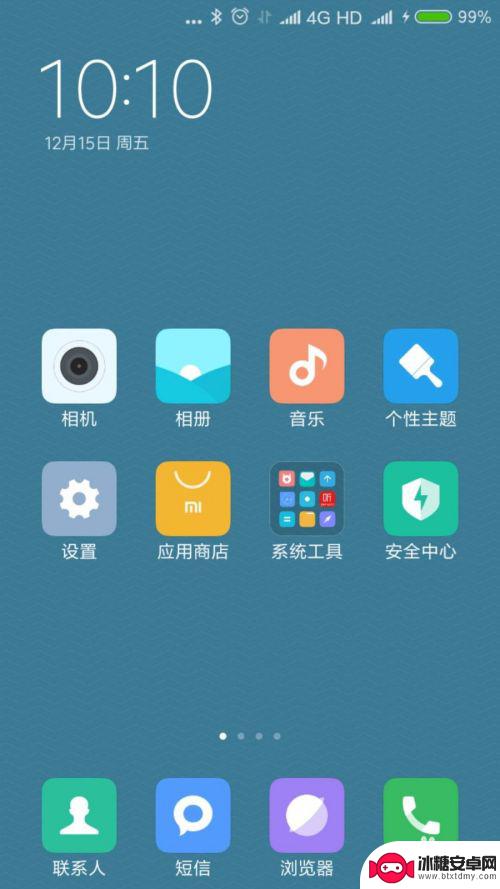
2.进入“联系人”或“通讯录”,会发现你的号码都在这里。
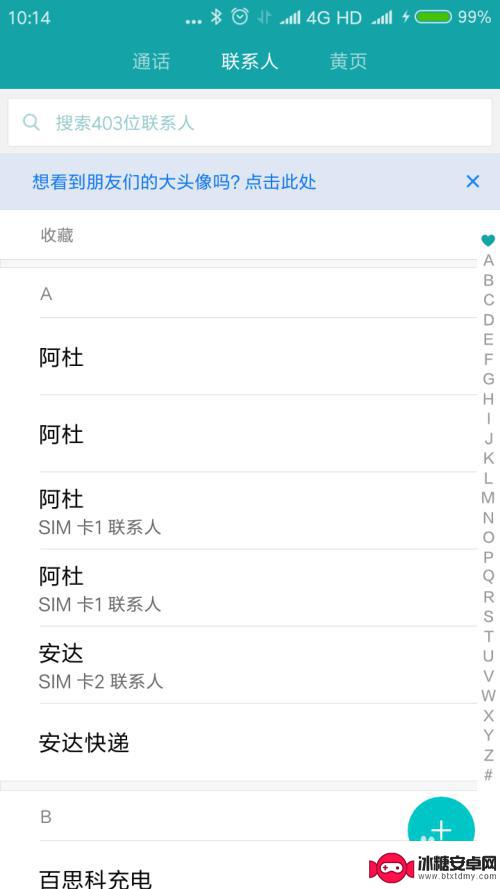
3.在“联系人”或“通讯录”这个界面中,有个很关键操作的操作。首先我们的手机上有三个虚拟键:返回键、主页键、功能键。 返回键:一般位于三键的最右边。功能键一般位于最左边边。主页键在中间是个小房子。我们要用的就是左边的功能键,长按住功能键,“联系人”就会弹出一个新的界面。
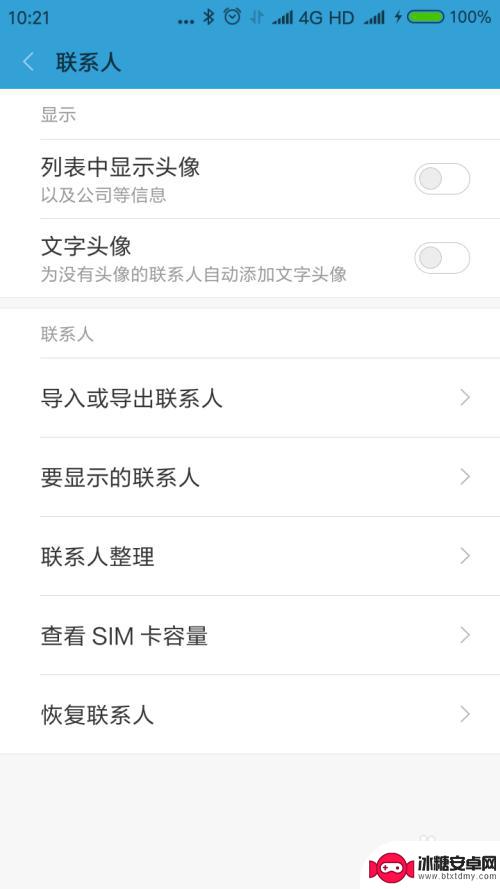
4.在新“联系人”界面,找到导入或导出联系人这个选项,点击进入。
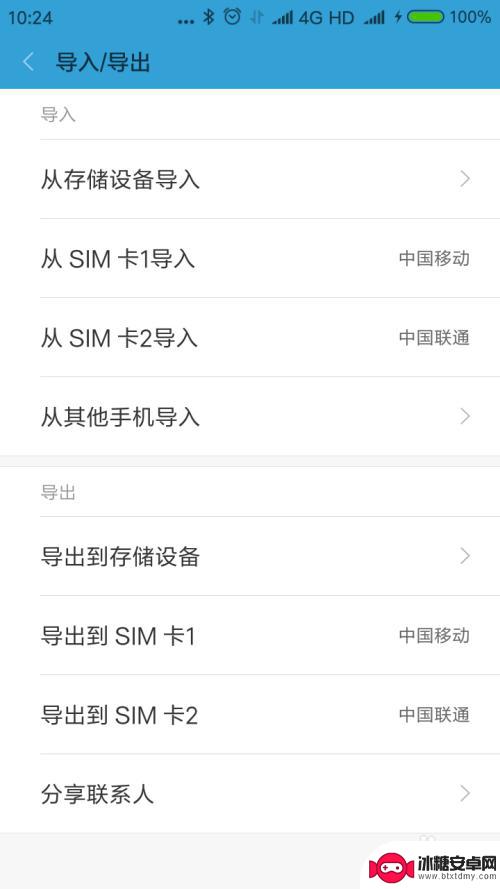
5.在“导入|导出”这个界面,选择“导出到SIM卡1”。就会出现提示“您的SIM卡还能导入***个联系人号码,确定要继续吗?”,选择确定。
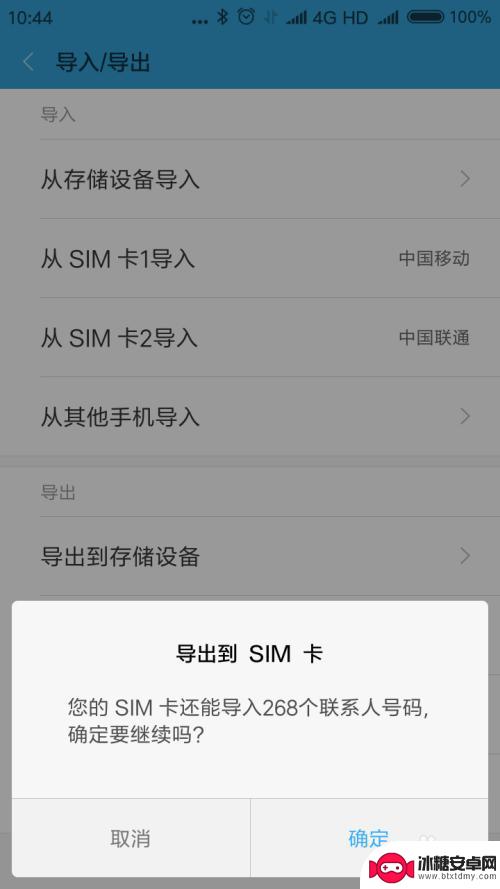
6.从“导出”界面回到了“联系人”界面,每个联系人号码后面都有一个圆形或是方形的选择框。点击选择框,所选的号码后面就会打勾,这里我们选择“全选”这个按钮,所有的号码都打勾了,点击确定。
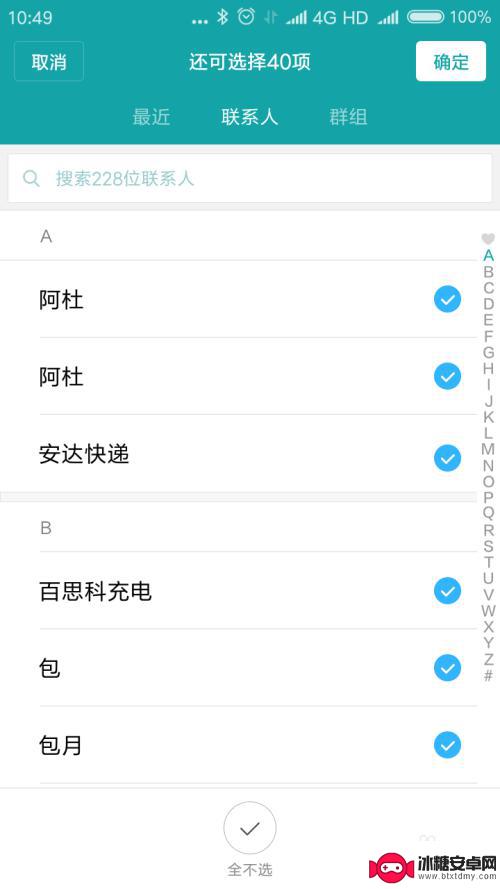
7.这时号码就开始导出了,会显示“正在导出到SIM卡"提示,数字到100%,就导出完毕 了。
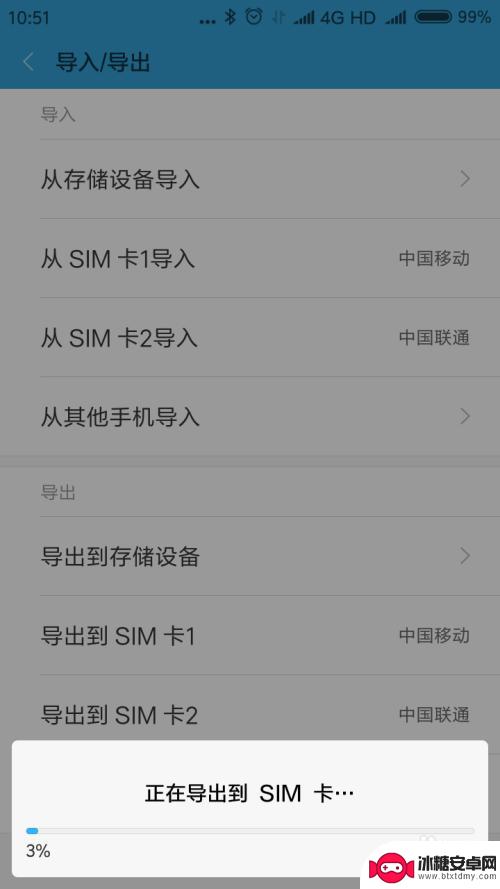
以上是关于如何将电话号码导入手机卡的全部内容,如果您遇到相同的情况,您可以按照以上方法解决。
相关教程
-
电话号怎么导入电话卡里 如何把手机里的电话号码导出到SIM卡
-
华为手机电话保存到sim卡 华为手机通讯录里的联系人号码怎么导入SIM卡
-
怎样把手机上的号码导入手机卡上 手机电话号码复制到SIM卡方法
-
华为怎么把电话号码存入sim卡 华为手机导入通讯录到SIM卡
-
电话号码怎么从手机导入卡里 手机通讯录复制到手机卡
-
苹果手机如何存储来电号码 怎么把iPhone里的号码导入SIM卡
-
苹果手机上的麦克风图标是什么 苹果手机麦克风标志关闭方法
-
怎么删除安卓手机系统文件 如何使用adb命令删除Android系统文件夹
-
如何将oppo手机? OPPO旧手机数据转移教程
-
手机上如何打开相机 手机软件如何打开相机权限












